iPhone音量が下がり続ける問題を解決する完全ガイド
「私のiPhoneのボリュームは低下し続けます。音楽を聴いている間、完全なオーディオを取得することができません。iphoneリンガーのボリュームが減少し続けるときに問題を解決するためのオプションはありますか?」
「iPhoneのボリュームが減少し続ける」問題は、ソフトウェアやハードウェアのグリッチなど、いくつかの異なる理由によって引き起こされる可能性があると考える人もいます。また、最近リリースされていて、まだアクティブ化されていない携帯電話のいくつかの機能に由来する可能性があります。通知音のように!ただし、修正できない複雑なものではありません。 iPhoneのボリュームが自動的に上下し続けている場合に修正するために、この投稿を読む必要があります。
なぜ私のiPhoneのボリュームが減少し続けるのですか?
iPhoneボリュームの問題の治療法として、次のソリューションの1つ以上を実行することを検討することができます。
1.そもそもこの問題につながる可能性のあるデバイス上のボタンを押しないようにしてください。他に何も機能しないと仮定し、それはiOSソフトウェアの更新を備えた一時的な不具合によって引き起こされる問題です。その場合、AppleCare IDは、彼らから購入した後、追加費用なしで無制限のテクニカルサポートを提供するため、ここで支援する場合があります。
2.スピーカーグリルなどのハードウェアコンポーネント間にブロックアクセスがないことを確認します(ただし、これらはすでに開いているはずです)。
3. Bluetoothアクセサリのように配線関連の何かが干渉を引き起こしている可能性があるかどうかを確認し、ペアリングなしで可能であれば、それらの特定のデバイスに別のショットを与えます。
iPhoneのボリュームを修正する方法は減少し続けますか?
ここでは、iPhoneリンガーのボリュームを解決するための強力なソリューションについて説明します。
方法1。iPhoneケースを削除します
低品質のiPhoneケースはトラブルを引き起こす可能性があります。具体的には、ボタンカバーはボリュームボタンに圧力を加え、それらを押し下げる量に影響します。これが発生した場合は、すべてが再び正しく機能しているかどうかを確認しながらケースを脱いでください。それでも、iPhoneのボリュームが低下し続ける場合は、他のソリューションを適用します。

方法2:ボタンで変更をオフにします
適切なボリュームボタン設定は、iPhoneの「ボリュームが減少し続ける」という問題を回避するのに役立ちます。 Appleは、設定が意図したとおりに機能していない場合は、ボタンで変更をオフにしても大丈夫だと言います。手順は次のとおりです。
- iPhoneの設定にアクセスし、サウンドを押します。
- そこで、ボタンを使用して変更をタップして、オフにします。
- それでおしまい!
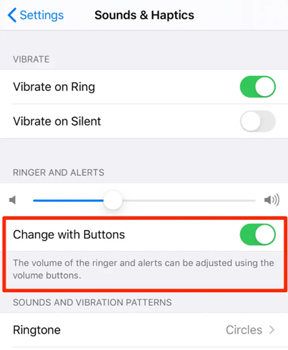
方法3:Bluetoothをオフにします
外部BluetoothデバイスをiPhoneで接続している場合、iPhoneリンガーのボリュームが問題を抑え続ける可能性があります。 Bluetooth設定をオフにするだけで、問題が修正されているかどうかを確認します。これがあなたがそれをする方法です。
RELATED: AirDroid Personalレビュー:使う価値はあるのか?【解説】
- Bluetooth設定を開きます。
- 切り替えてください!
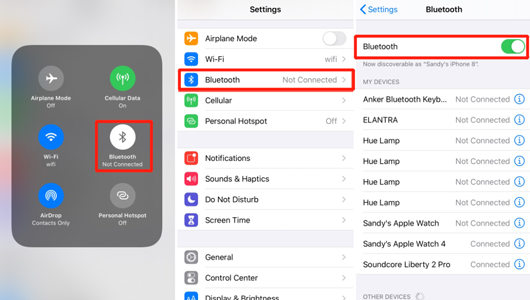
方法4:注意を覚える機能をオフにします
iPhoneでFaceIDの注意の認識ユーティリティを無効にすることは、iPhoneのボリュームが低下し続けている場合に問題を解決するのに有益です。そのためには、[設定]メニューからFace ID&Attentionオプションにアクセスする必要があります。そこでは、注意を覚える機能をオフにしてください。

方法5:iPhoneを再起動します
iPhoneを再起動することは、システムまたはソフトウェアでグリッチを経験している場合は、良いアイデアをお勧めします。これらの問題を修正し、主に継続的に発生したときにすべてを元に戻すために、再起動がしばしば必要です!
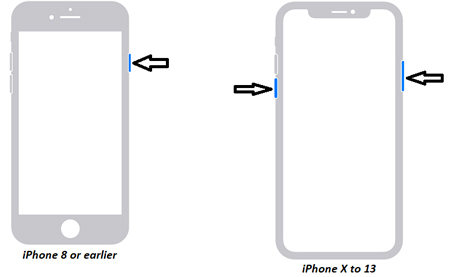
方法6:すべての設定をリセットします
ソリューションのどれも機能しない場合は、すべての設定をリセットし、iPhoneのボリュームグリッチを修正するためにデータを失うリスクがあります。手順はここにリストされています。
- iPhone設定から一般的なメニューにアクセスします。
- リセットをタップしてから、すべての設定をリセットします。
- iPhoneを再起動し、このアクションがiPhoneリンガーボリュームを修正するかどうかを確認します。
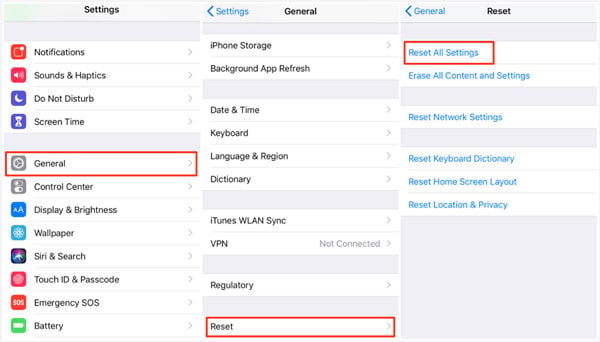
方法7:Apple Storeにアクセスしてください
他に何もうまくいかない場合は、Appleに連絡してiPhoneのボリュームボタンをチェックすることをお勧めします。損傷の場合、彼らはそれを無料で交換し、手間はありません!
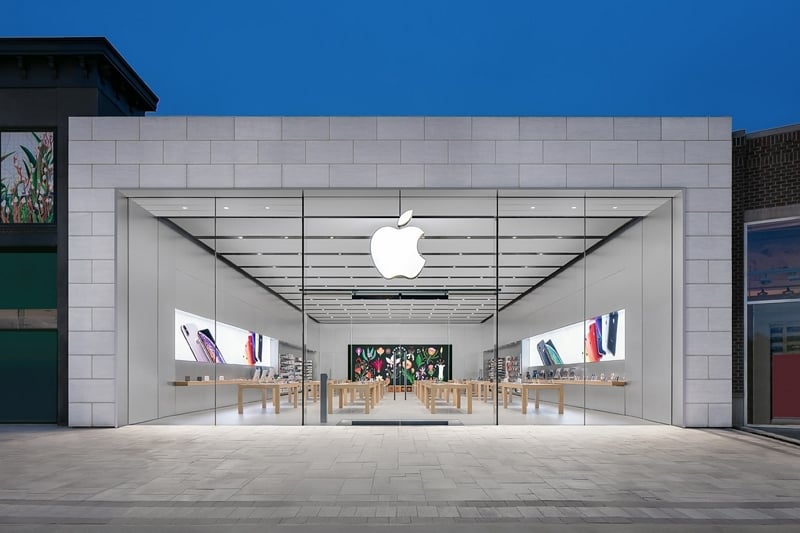
iPhoneのボリュームを修正するための100%の作業ツールが減少し続けます
システム関連の問題がデバイスで発生した場合、サードパーティのiOS修理キットを使用することが最適なオプションです。 WindowsまたはMacのデスクトップにItooltab Fixgoをインストールし、iPhoneのボリュームが低下し続ける場合は、試してみることをお勧めします。
無料ダウンロード
安全なダウンロード
無料ダウンロード
安全なダウンロード
直感的でユーザーフレンドリーなプログラムにより、100%のセキュリティと成功率が保証されます。 iPhone、iPad、またはiPod Touchのユーザーが苦しんでいるわずか数秒で、200以上のiOS関連の問題を解決するように設計されています。
以下の指示に従って、iPhone 14/13/12/11ボリュームが低下し続ける場合はFixgoを使用します。
ステップ1:アプリケーションを起動し、同時にiPhoneをコンピューターと接続します。ホーム画面を使用して、標準モードをクリックして、今すぐ修正を押します。
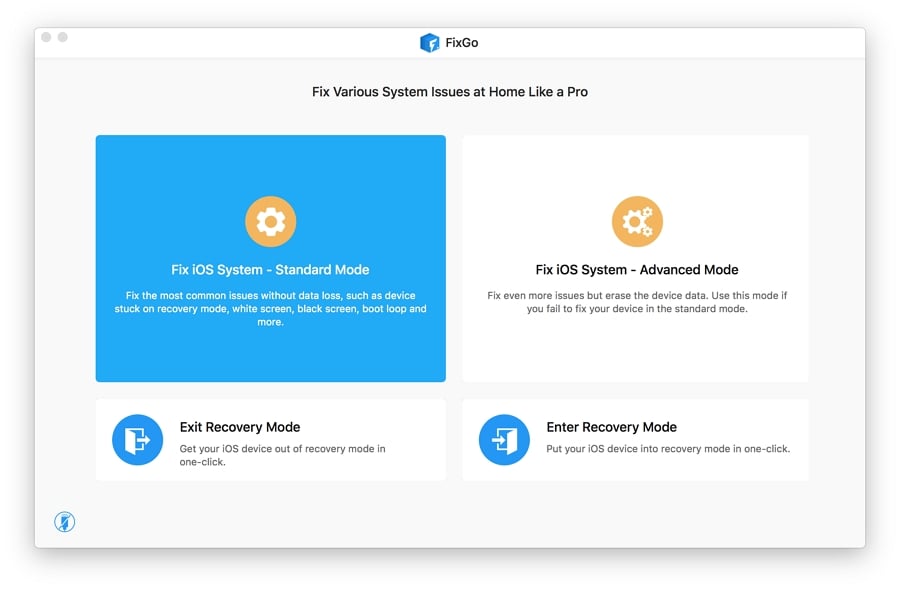
ステップ2:推奨されるコンピューターの場所にiOSデバイスのファームウェアをインストールします。
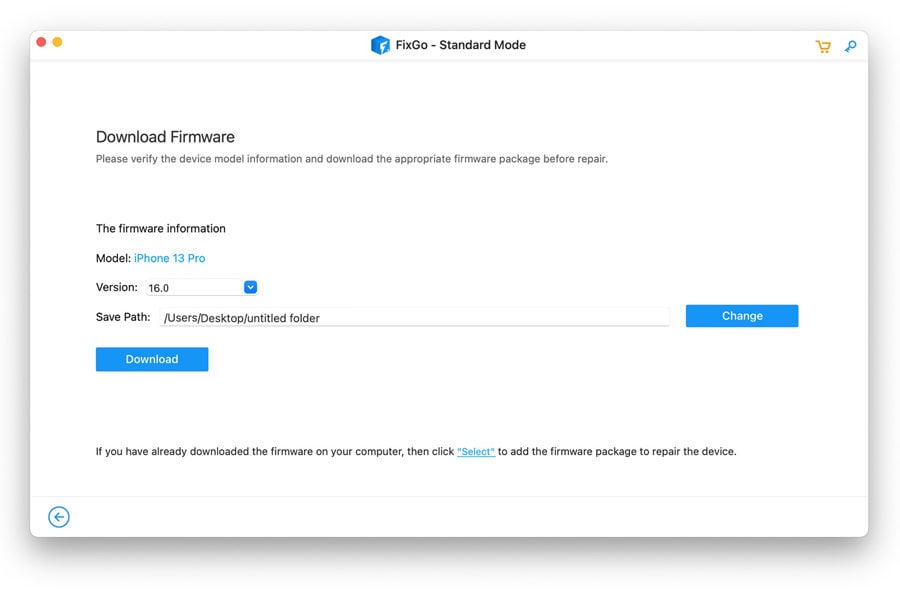
ステップ3:最後に、[今すぐ修理]タブを押してファームウェアをインストールし、iPhone 14/13/12/11ボリュームが単独でダウンした場合に問題を解決します。
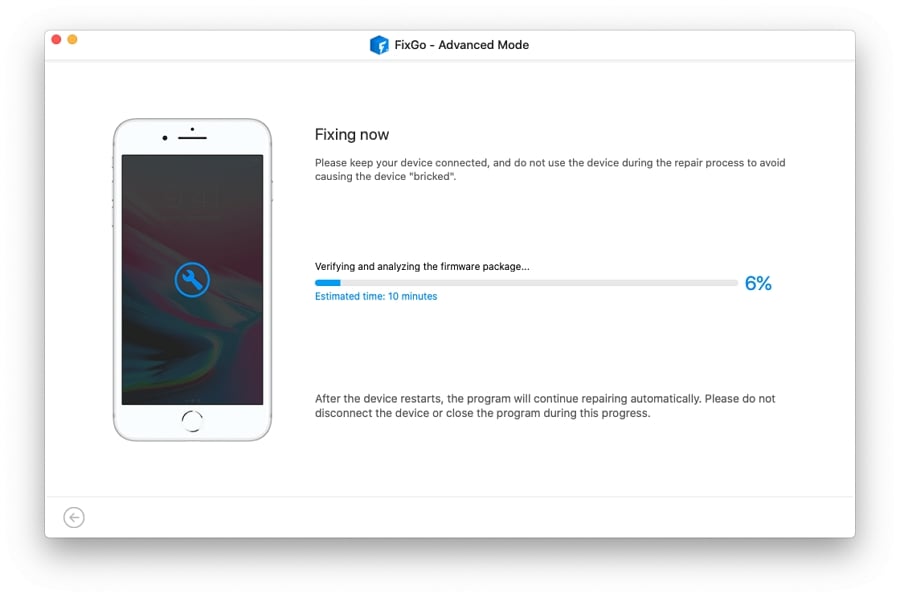
最後の言葉
iPhoneのボリュームが低下し続ける場合、多くの方法があります。この記事では、8つの記事が概説されています。ただし、iOS 17以降のバージョンでサウンドでトラブルを引き起こしている根本原因を決定し、対処するため、itooltab fixgoを使用することをお勧めします。
無料ダウンロード
安全なダウンロード
無料ダウンロード
安全なダウンロード



